PC에서 Apple Music을 다운로드할 수 있습니까? – 해결!
Apple Music은 가장 유명하고 널리 사용되는 음악 스트리밍 플랫폼 중 하나입니다. 이는 Apple Music 가입자 수에서 명확하게 알 수 있습니다. 그러나 좋아하는 앨범과 재생 목록을 다운로드하는 것은 특히 사용하지 않는 경우 거의 불가능합니다. iTunes 신청. 만약 당신에게 이런 일이 일어난다면, 당신은 여전히 의 절차를 수행할 수 있습니까? PC에서 Apple Music을 다운로드 할 수 있습니까??
이 게시물에서는 파일의 영구 복사본을 저장할 때 사용할 권장 도구와 함께 PC 프로세스에서 Apple Music을 다운로드하기 위해 특별히 따라야 하는 단계에 대해 자세히 설명합니다.
컨텐츠 가이드 1 부분. Apple Music을 내 컴퓨터에 어떻게 다운로드합니까?2 부분. iTunes가없는 컴퓨터에 Apple 음악 노래를 저장하는 방법3 부. 결론
1 부분. Apple Music을 내 컴퓨터에 어떻게 다운로드합니까?
PC에서 Apple Music을 다운로드할 수 있는지에 대한 전체 프로세스는 아래에서 공유됩니다. Windows 컴퓨터, Mac 또는 iOS 장치를 사용하든 상관없이 음악을 다운로드할 수 있습니다. Apple Music을 오프라인에서 사용할 수 있도록 하기 아래 제공된 단계를 따르면 됩니다.
모든 iOS 기기(iPad, iPhone, iPod Touch)
- iCloud 음악 라이브러리의 옵션이 활성화되어 있는지 확인하십시오. iOS 기기에서 설정 앱을 실행하고 음악 섹션을 탭하면 해당 기능이 활성화됩니다.

- 완료되면 음악 앱 아이콘으로 이동하여 선택하여 앱을 엽니다.
- 음악 파일 목록 옆으로 빠르게 이동하여 장치에 저장할 파일을 선택하십시오.
- 각 노래 제목 바로 옆에는 하위 메뉴 옵션을 보기 위해 선택해야 하는 점 XNUMX개로 된 버튼이 있습니다.
- 옵션 목록에서 오프라인 사용 가능을 선택합니다. 이것은 PC에서 Apple Music을 다운로드할 수 있는지와 동일합니다.
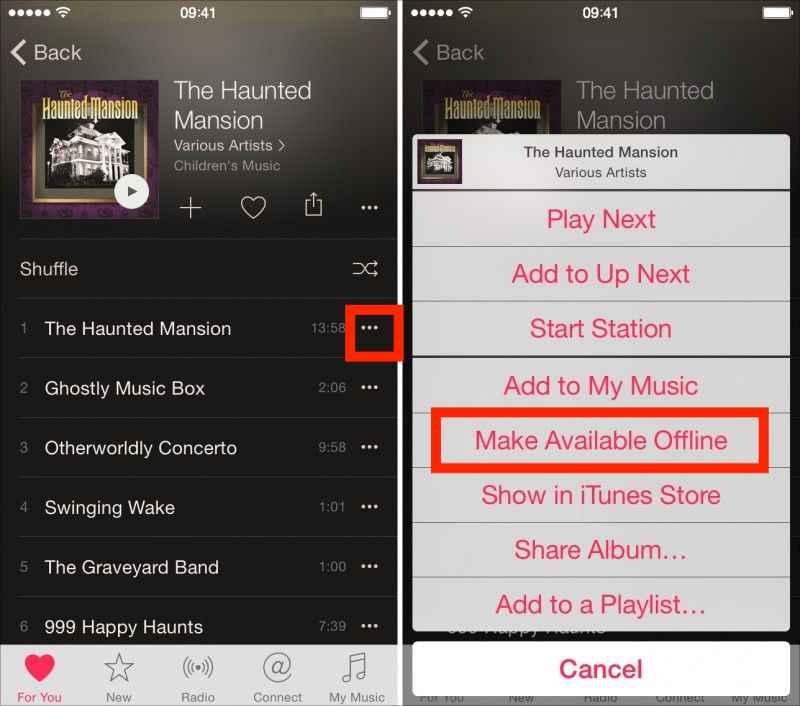
Mac 또는 PC에서
컴퓨터나 Mac의 경우 iTunes 응용 프로그램을 사용할 수 있습니다. 이 프로그램은 Apple Music에서 노래를 다운로드하고 구매할 때 매우 유용합니다. 그 외에도 원하는 노래를 스트리밍하는 데 사용할 수도 있습니다. Windows 컴퓨터를 사용하는 경우 Apple 웹 사이트에서 이 앱을 다운로드하여 설치할 수 있습니다. 시작하기 전에 Apple Music 구독이 있는지 확인하십시오. 아래에서 따라야 할 단계를 살펴보겠습니다.
- 컴퓨터에서 iTunes 아이콘을 탭하여 실행합니다.
- 프로그램을 열면 암호와 Apple ID를 모두 제공하라는 메시지가 표시됩니다.
- iTunes가 열리면 홈 화면의 왼쪽 상단에 있는 음악 탭을 확인하십시오.
- 그런 다음 For You 탭을 선택하여 스트리밍에 권장되는 모든 항목을 표시합니다. 노래의 전체 목록을 탐색하거나 특정 제목을 검색하여 즉시 결과를 볼 수 있습니다.
- 원하는 제목이 표시되면 더하기 버튼을 클릭하여 라이브러리에 추가합니다.
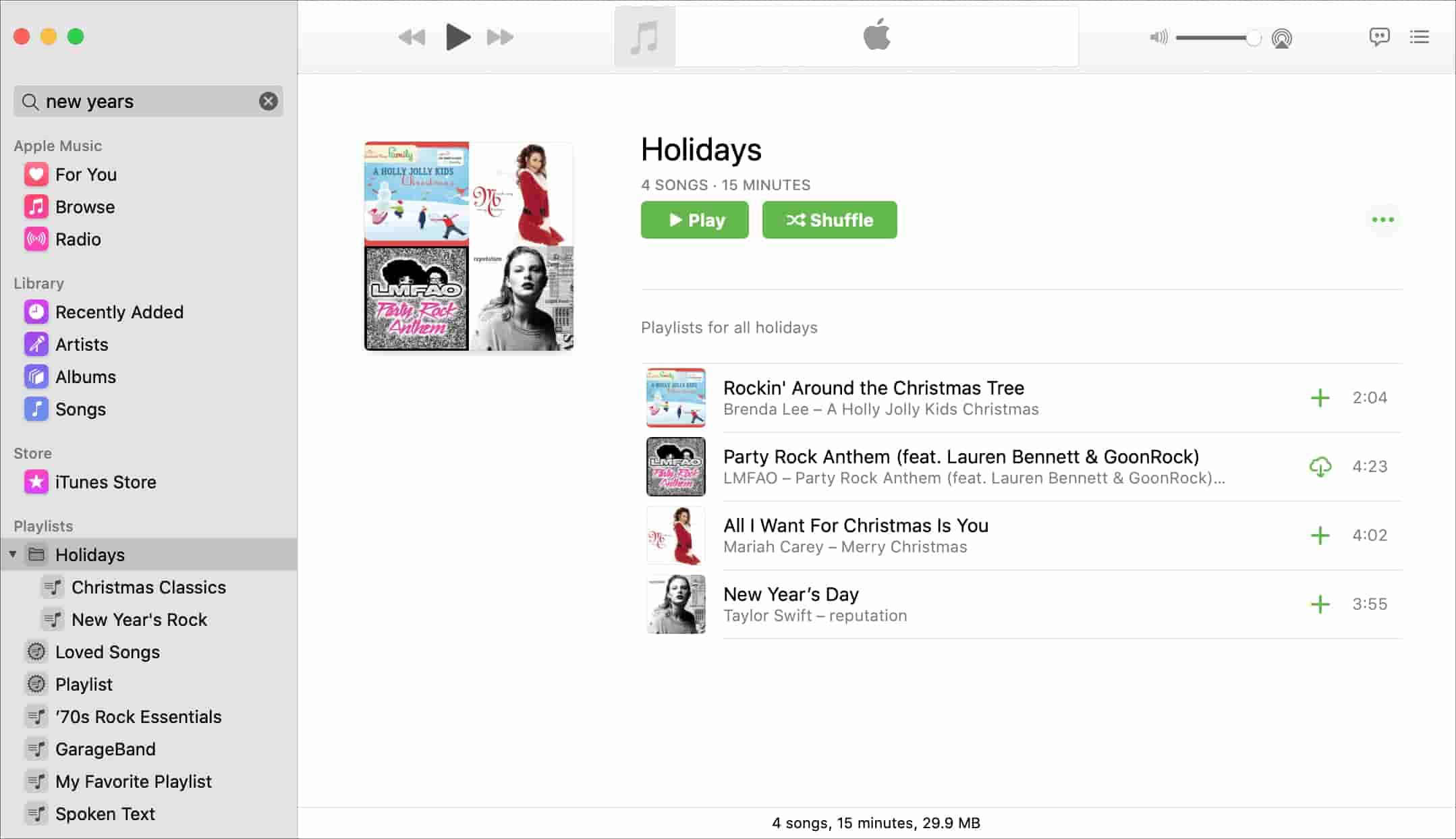
- 몇 초 후에 추가한 모든 항목이 컬렉션에 저장됩니다. 이것은 PC에서 Apple Music을 다운로드할 수 있는 프로세스가 시작될 때입니다.
- 이제 다운로드 버튼을 선택하여 iTunes 응용 프로그램을 통해 컴퓨터에 음악을 저장합니다.
- 완료되면 다운로드한 모든 노래가 컴퓨터에 저장되고 관리가 가능합니다.
2 부분. iTunes가없는 컴퓨터에 Apple 음악 노래를 저장하는 방법
Apple Music과 iTunes의 가장 큰 차이점 중 하나는 Apple Music에서 얻을 수 있는 모든 항목이 DRM. 즉, 스트리밍에 사용할 수 있는 기기를 포함하여 Apple Music 사용이 제한됩니다. 인코딩 된 형식이 지원되지 않고 액세스 할 수 없기 때문에 여러 장치로 전송할 수도 없습니다.
따라서 이러한 문제를 피하려면 전문 음악 변환기 및 다운로더를 사용하여 즐겨찾기의 영구 복사본을 얻는 것이 좋습니다. 사용할 수 있는 도구는 다음을 사용하는 것이 좋습니다. AMusicSoft 애플 뮤직 변환기. 이것은 PC에서 Apple Music을 다운로드할 수 있는지 절차에 큰 도움이 될 것입니다.
아래에서 이 도구의 주요 기능을 살펴보겠습니다.
AMusicSoft Apple Music Converter의 주요 특징
- Apple Music 노래를 다운로드하고 노래의 영구 사본을 보관할 수 있습니다.
- 음악 파일을 MP3, FLAC, WAV, AAC, AC3 및 M4A와 같은 일반 출력 형식으로 변환할 수 있습니다.
- 16배 빠른 빠른 변환 및 다운로드 속도.
- 변환 결과는 확실히 최고의 오디오 품질입니다.
- 변환 후에도 음악 파일의 모든 중요한 세부 사항을 보존할 수 있습니다. 여기에는 노래의 ID 태그 및 메타데이터 정보가 포함됩니다.
- 수 Apple Music 노래에서 DRM 제거 모든 프로세스가 수행할 수 있도록 합니다.
- 이 도구의 사용 편의성과 편의성이 보장됩니다.
AMusciSoft Apple 음악 변환기를 사용하는 방법?
- 컴퓨터에서 사용 가능한 브라우저를 실행한 다음 AMusicSoft 웹사이트로 이동하여 Apple Music Converter 애플리케이션을 다운로드합니다. 다운로드 프로세스 직후 설치를 진행합니다.
- 그런 다음 응용 프로그램에 노래를 추가하십시오. 이렇게 하려면 각 노래 제목 앞의 상자를 누르고 변환기에 업로드하면 됩니다.

- AMusicSoft에서 사용 가능한 형식 중에서 선택한 다음 결과를 저장할 최종 폴더를 선택하세요.

- 변환 버튼을 눌러 변환 프로세스를 시작하십시오.

- 몇 분 후에 프로세스가 완료되고 변환된 노래를 컴퓨터에 로컬 파일로 다운로드할 수 있습니다.
3 부. 결론
PC에서 Apple Music을 다운로드할 수 있습니까? 프로세스를 수행할 때 위에서 공유한 가이드를 따를 수 있습니다. 이것은 가지고 있는 모든 iOS 장치와 Mac 또는 Windows에서 수행하는 방법에 대해 다룹니다. 이제 iTunes에서 다른 장비에서 매우 쉽게 액세스할 수 있는 보호되지 않은 노래를 다운로드할 수 있습니다.
DRM으로 보호되고 원하는 절차에 액세스하기가 쉽지 않은 Apple Music 파일의 경우는 다릅니다. 따라서 이러한 제한을 없애려면 다음을 사용하는 것이 좋습니다. AMusicSoft 애플 뮤직 변환기 Apple Music에서 재생 목록과 앨범을 다운로드할 수 있는 여러 기능으로 구성되어 있습니다.
사람들은 또한 읽습니다
로버트 패브리는 열렬한 블로거이며, 기술에 관심이 많은 열광자입니다. 그는 몇 가지 팁을 공유함으로써 여러분을 오염시킬 수도 있습니다. 그는 또한 음악에 대한 열정이 있으며, 이 주제에 대해 AMusicSoft에 글을 썼습니다.